ทุกวันนี้มันหายากมากที่จะเห็นคอมพิวเตอร์ที่ไม่ได้เชื่อมต่อกับเครือข่ายใดๆ และหากเมื่อเชื่อมต่ออินเทอร์เน็ต ผู้เชี่ยวชาญจะทำทุกอย่างให้คุณ บางครั้งคุณต้องจัดการกับเครือข่ายท้องถิ่นด้วยตนเอง ซึ่งโดยทั่วไปจะใช้เวลาไม่นาน มาวิเคราะห์การเชื่อมต่อโดยใช้ตัวอย่างของระบบปฏิบัติการ Windows XP และ Windows 7 การตั้งค่าเครือข่ายท้องถิ่นนั้นดำเนินการโดยวิธีมาตรฐานของระบบปฏิบัติการ
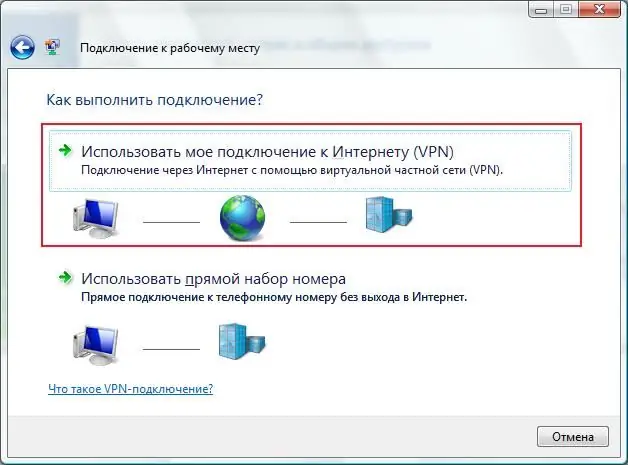
จำเป็น
คุณต้องติดตั้งไดรเวอร์การ์ดเครือข่ายและเชื่อมต่อสายเครือข่ายกับการ์ดเครือข่าย สายแพตช์ใด ๆ ที่เหมาะสำหรับการเชื่อมต่อกับสวิตช์ และหากคุณเชื่อมต่อคอมพิวเตอร์สองเครื่องโดยตรง ก็จะมีเพียงสายที่เรียกว่า "กากบาท" เท่านั้น หากเชื่อมต่อสายเคเบิลอย่างถูกต้อง ไฟ LED สัญญาณบนการ์ดเครือข่ายจะกะพริบ
คำแนะนำ
ขั้นตอนที่ 1
ใน Windows Xp ให้กดปุ่ม Start หลังจากนั้นในเมนูแบบเลื่อนลง "แผงควบคุม" ในนั้นเลือก "เครือข่ายและการเชื่อมต่ออินเทอร์เน็ต" จากนั้นเลือก "การเชื่อมต่อเครือข่าย" เลือก "Local Area Connection" คลิกขวาที่มันแล้วเลือก "Properties"

ขั้นตอนที่ 2
จากนั้นค้นหา "Internet Protocol (TCP / IP)" ในรายการส่วนประกอบการเชื่อมต่อ เลือกด้วยการคลิกเมาส์และคลิกปุ่มคุณสมบัติ

ขั้นตอนที่ 3
หน้าต่างการตั้งค่าการเชื่อมต่อจะเปิดขึ้น การตั้งค่าที่นี่ขึ้นอยู่กับประเภทของการเชื่อมต่อ หากคุณเชื่อมต่อกับเครือข่ายที่มีการจัดระเบียบ คุณจะต้องรับการตั้งค่าเหล่านี้จากผู้ดูแลระบบ หากคุณกำลังตั้งค่าเครือข่ายในบ้าน คุณต้องระบุ "ใช้ที่อยู่ต่อไปนี้" และระบุที่อยู่ IP 192.168.0.1 แล้วคลิกที่ช่อง "ซับเน็ตมาสก์" (จะถูกกรอกโดยอัตโนมัติ)

ขั้นตอนที่ 4
ในคอมพิวเตอร์เครื่องอื่น คุณจะต้องทำเช่นเดียวกัน แต่สำหรับคอมพิวเตอร์เครื่องต่อมาแต่ละเครื่อง ให้เพิ่มค่าของฟิลด์สุดท้ายของที่อยู่ IP ทีละหนึ่ง หากคุณมีคอมพิวเตอร์ที่ใช้ Windows7 ความแตกต่างเพียงอย่างเดียวในการตั้งค่าก็คือการตั้งค่าเครือข่าย อยู่ใน " การเปลี่ยนการตั้งค่าอแด็ปเตอร์ " ทางด้านซ้ายในหน้าต่างการตั้งค่าเครือข่าย

